ปุ่ม "Home" เสมือนบน iPhone คืออะไร?
ปุ่ม "Home" เสมือน หรือที่เรียกอีกอย่างว่า "Assistive Touch" เป็นไอคอนวงกลมโปร่งแสงที่สามารถปรากฏบนหน้าจอ iPhone หรือ iPad ใช้แทนปุ่ม "Home" แบบกายภาพที่มีอยู่ในโทรศัพท์ Apple รุ่นเก่า
ด้วยปุ่ม "โฮม" เสมือนนี้ คุณสามารถเข้าถึงฟีเจอร์ต่างๆ บน iPhone ได้อย่างรวดเร็วและง่ายดาย โดยไม่ต้องเข้าไปที่แอพพลิเคชั่นแต่ละตัวหรือใช้แป้นพิมพ์จริง และกลับไปยังหน้าจอหลักได้อย่างง่ายดายเมื่อต้องการ
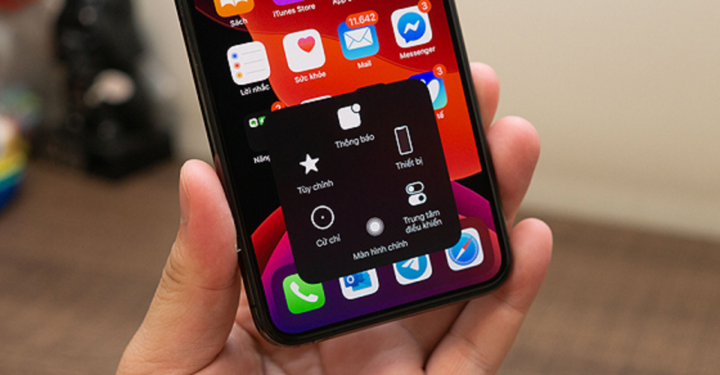
(ภาพประกอบ)
คำแนะนำในการปรับแต่งปุ่ม "โฮม" เสมือนบน iPhone
หากต้องการเปิดใช้งานปุ่ม "โฮม" เสมือนและปรับแต่งโหมดที่เกี่ยวข้อง คุณสามารถทำตามคำแนะนำด้านล่าง (ใช้ได้กับ iPhone 6S ส่วนโทรศัพท์รุ่นอื่นก็คล้ายกัน)
- คำแนะนำฉบับย่อ: คุณสามารถเข้าถึงรายการตามลำดับต่อไปนี้
ไปที่ การตั้งค่า > เลือก การเข้าถึง > เลือก สัมผัส > เลือก "Assistive Touch" > เปิด "Assistive Touch" โดยการปัดแถบแนวนอนไปทางขวา > เลือก ปรับแต่งเมนูการควบคุม > กดเครื่องหมาย "-" เพื่อลบการควบคุม > กดเครื่องหมาย + เพื่อเพิ่มการควบคุม > กดเครื่องหมาย + สี่เหลี่ยมประประเพื่อเพิ่มคุณสมบัติ > เลือกคุณสมบัติที่คุณต้องการ > กด เสร็จสิ้น
- คำแนะนำโดยละเอียด
ขั้นตอนที่ 1: ไปที่การตั้งค่า > เลือกการเข้าถึง
ขั้นตอนที่ 2: เลือกสัมผัส
ขั้นตอนที่ 3: เลือก Assistive Touch
ขั้นตอนที่ 4: เปิดใช้งาน Assistive Touch โดยการปัดแถบไปทางขวาเพื่อเปิดปุ่มโฮม > เลือกปรับแต่งเมนูการควบคุม
ขั้นตอนที่ 5: คลิกเครื่องหมาย - เพื่อลบฟีเจอร์ควบคุม > คลิกเครื่องหมาย + เพื่อเพิ่มฟีเจอร์ควบคุม > คลิกเครื่องหมาย + ที่มีเส้นประสี่เหลี่ยมเพื่อเพิ่มฟีเจอร์เสริม
ขั้นตอนที่ 6: เลือกฟีเจอร์ที่คุณต้องการ > กดเสร็จสิ้น ในเมนู "ปรับแต่งการควบคุม" ฟีเจอร์ที่เพิ่มเข้ามาใหม่จะปรากฏขึ้น
ไปที่ปุ่ม Home เสมือนเพื่อดูผลลัพธ์
วิธีเปลี่ยนภาพ เพิ่มท่าทางให้กับปุ่ม "โฮม" เสมือนจริง
- เพิ่มท่าทางเพิ่มเติมให้กับปุ่มโฮมเสมือนบน iPhone
ใน iPhone ในส่วน "ท่าทางที่กำหนดเอง" จะช่วยให้ผู้ใช้ iPhone เพิ่มฟีเจอร์ท่าทางใหม่ๆ เช่น การปัดและการสัมผัสในแบบของคุณเอง คุณสามารถเปลี่ยนแปลงได้ดังนี้:
ขั้นตอนที่ 1: คลิกสร้างท่าทางใหม่
ขั้นตอนที่ 2: ปัดและแตะหน้าจอเพื่อสร้างท่าทางใหม่ เมื่อผู้ใช้ปัดหรือแตะหน้าจอหลายครั้ง ระบบจะสร้างท่าทางต่างๆ ขึ้นมา หากต้องการตั้งค่าท่าทางให้เสร็จสมบูรณ์ ให้เลือก "หยุด" จากนั้นกด "บันทึก" และตั้งชื่อท่าทางที่เหมาะสม
จากนั้นท่าทางใหม่จะถูกเพิ่มลงในส่วน "ปรับแต่ง" ที่เมนูด้านบนของ Assistive Touch ท่าทางที่สร้างขึ้นใหม่นี้สามารถกำหนดให้กับรายการใดก็ได้บนแถบเมนู Assistive Touch เพื่อช่วยให้ผู้ใช้ปรับแต่งอุปกรณ์ของตนเองได้
- เปลี่ยนภาพปุ่ม Home
แม้ว่าจะมีข้อดีมากมายในทางปฏิบัติ แต่การที่ปุ่มโฮมเสมือนปรากฏขึ้นบนหน้าจอ iPhone ตลอดเวลาก็ทำให้หลายคนรู้สึกหงุดหงิด โดยเฉพาะอย่างยิ่งเมื่อเล่นเกมหรือดูภาพยนตร์ ด้วยข้อจำกัดนี้ Apple จึงได้เพิ่มฟีเจอร์ที่ช่วยให้ผู้ใช้สามารถปรับแต่งภาพปุ่มโฮมเสมือนของ iPhone ให้เบลอหรือโปร่งใสได้ เพื่อไม่ให้บดบังการมองเห็น
หากต้องการเปลี่ยนภาพปุ่มโฮมเสมือนบน iPhone/iPad คุณต้องแน่ใจว่าอุปกรณ์นั้นทำงานบน iOS 11.0 ขึ้นไป และใช้ได้กับ iPhone 5 ขึ้นไปเท่านั้น
ในการปรับรูปทรงของปุ่มโฮมเสมือน ในการตั้งค่า Assistive Touch ของอุปกรณ์ ผู้ใช้สามารถเลือกใช้ตัวเลือก Idle Opacity แล้วปรับความเข้มของปุ่มโฮมเสมือนแบบโปร่งใสบนอุปกรณ์ iPhone หรือ iPad โดยการลากแถบแนวนอนที่แสดงด้านล่าง การปรับรูปทรงของปุ่มโฮมเสมือนนี้ทำให้ผู้ใช้ไม่จำเป็นต้องปิดปุ่มโฮมเหมือนแต่ก่อน แต่ปุ่มโฮมจะกลับสู่สถานะโปร่งใสเมื่อไม่ได้ใช้งานเท่านั้น
มิ้นต์ (สังเคราะห์)
แหล่งที่มา














































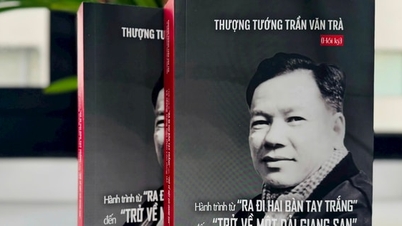








![[ตอบ] บ้านเก่ารีโนเวท ควรติดตั้งลิฟต์ไหมครับ?](https://vphoto.vietnam.vn/thumb/402x226/vietnam/resource/IMAGE/2025/11/25/1764039191595_co-nen-lap-thang-may-cho-nha-cai-tao-cu-khong-04.jpeg)

















































การแสดงความคิดเห็น (0)